
Samsung Kişileri Yedekleme: Samsung'daki Kişileri Yedeklemenin 7 Yolu

Çeşitli motivasyonlar kişileri koruma ihtiyacını yönlendirir. İster kazara kaybolmaya karşı onları güçlendirme isteği, ister bir telefon sıfırlama veya yükseltme hazırlığı olsun, güvenilir bir yedekleme oluşturmanın önemi yeterince vurgulanamaz. Bu makale, Samsung Cloud ve Gmail gibi en yaygın yöntemlerden üçüncü taraf yazılımlara kadar Samsung kişileri yedekleme konusunda ayrıntılı bir kılavuz sunar. Bir Samsung kullanıcısı olarak bunları öğrenmelisiniz ve bundan büyük fayda sağlayacaksınız.

Samsung Galaxy Z Fold6, Galaxy S25/S24/S23 vb. gibi hangi tür Samsung modeline sahip olursanız olun, Coolmuster Android Assistant kullanarak Samsung kişilerinizi yedeklemek yeni kullanıcılar için son derece basit ve etkilidir. Bu olağanüstü Android yönetici programıyla, kişiler, fotoğraflar, kısa mesajlar gibi Android telefon verilerini aktarabilir ve yönetebilir , tek tıklamayla yedekleme yapabilir ve Android verilerini zaman kaybetmeden hızlı bir şekilde geri yükleyebilirsiniz.
Coolmuster Android Assistant Başlıca Özellikleri:
Coolmuster Android Assistant ile Samsung telefonunuzdaki kişilerin nasıl yedekleneceğini kontrol edin:
01 Aracı yükledikten sonra, Samsung telefonunuzun PC'deki Coolmuster Android Assistant tarafından algılanacağından emin olmak için telefonunuzda USB hata ayıklamayı etkinleştirmeniz gerekir. Samsung'unuz program tarafından başarıyla algılandığında, " Super Toolkit " simgesine dokunun ve PC'nizdeki arayüz aşağıdaki gibi görünecektir.

02 " Essentials " bölümünün altındaki " Backup " düğmesine dokunun, tüm içerikler listede gösterilecektir ve yedeklemek istediğiniz kişileri işaretleyin ve bu kişileri telefonunuzdan kaydetmek için PC'nizdeki " Gözat " seçeneğine tıklayarak bir konum seçin. Ardından işlemi başlatmak için " Back Up " simgesine tıklayın.

Elbette, Samsung kişilerinizi seçerek de yedekleyebilirsiniz: yazılım telefonunuzu başarıyla tanıdıktan sonra, " Cihazım "a tıklayın, sol sütundan " Kişiler "i seçin, yedeklemek istediğiniz kişileri işaretleyin ve en üstteki " Dışa Aktar "a tıklayın.

Coolmuster Android Backup Manager , çoğu Samsung telefonuyla iyi çalışan harika bir Samsung kişileri yedekleme uygulamasıdır. Bu kullanışlı araç, veri yedekleme ve geri yükleme işlemini kolay ve hızlı hale getirir. Bununla, Samsung telefonunuzu bir USB kablosuyla veya Wi-Fi üzerinden bilgisayarınıza bağlayabilir ve ardından tüm kişilerinizi Samsung'dan bilgisayarınıza kolayca yedekleyebilirsiniz. Dahası, bu araç birden fazla yedekleme oluşturmanıza ve geri yüklemek için listeden gerekli yedekleme dosyalarını seçmenize olanak tanır.
Coolmuster Android Backup Manager bilgisayarınıza indirin.
Coolmuster Android Backup Manager ile Samsung rehberi yedekleme işlemi şu şekilde yapılır:
01 Bu programı bilgisayarınıza indirin ve çalıştırın ve ardından Samsung telefonunuzu bir USB kablosuyla bilgisayara bağlayın. Ekranda gösterilen istemlere göre Samsung'unuzda USB hata ayıklamayı etkinleştirin. Telefonunuz program tarafından algılandıktan sonra aşağıdaki gibi bir arayüz göreceksiniz. Devam etmek için " Yedekle " düğmesini seçin.

02 Şimdi, dosya türleri listesinden " Contacts "'ı seçin, ardından Samsung kişilerinizi saklamak için bilgisayarınızdaki konumu özelleştirmek üzere " Browse "'a tıklayın. Seçimden sonra, kişilerinizi Samsung'dan bilgisayara yedeklemek için " Backup " düğmesine tıklayın.

Bir Gmail hesabınız varsa, Samsung kişilerini Gmail'e yedeklemek için bu yolu kaçırmayacaksınız. Bu yöntem herhangi bir araç gerektirmez. Samsung kişilerini bununla yedeklemeniz kolaydır.
Samsung kişilerini Gmail'e yedekleme adımları şunlardır.
Adım 1: Samsung telefonunuza Google Play'den Gmail uygulamasını yükleyip başlatın ve hesabınıza giriş yapın.
Adım 2: Şimdi, telefonunuzda masaüstüne geri dönün, " Ayarlar " uygulamasını açın ve " Kişiselleştirme " bölümünün altında " Hesaplar " düğmesini bulun, düğmeye tıklayın ve listede " Google " simgesinin olduğunu göreceksiniz. (Bu simgeyi göremiyorsanız, lütfen Gmail hesabınıza giriş yapmak için " Hesap ekle "ye dokunun.)
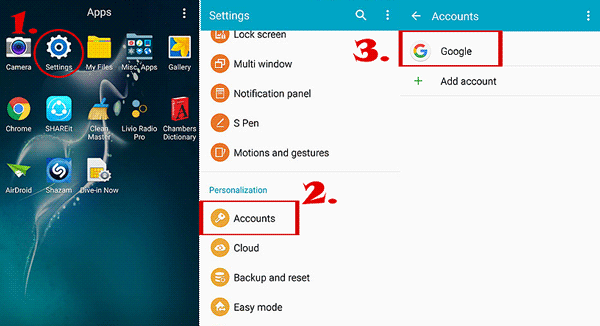
Adım 3: Gmail'inize dokunun, " XXX@gmail.com" a " Senkronizasyon ayarları "na girin, Samsung kişilerinizi Gmail'e yedeklemek için " Kişileri Senkronize Et "i işaretleyin. Ardından, ekranınızın sağ üst köşesindeki " ... "/" Daha Fazla "ya tıklayın, " Şimdi senkronize et " seçeneğini seçin. Samsung kişileriniz Gmail ile senkronize edilmeye başlar ve bu kişileri kontrol etmek için bilgisayarınızdaki Gmail hesabınızda oturum açabilirsiniz.
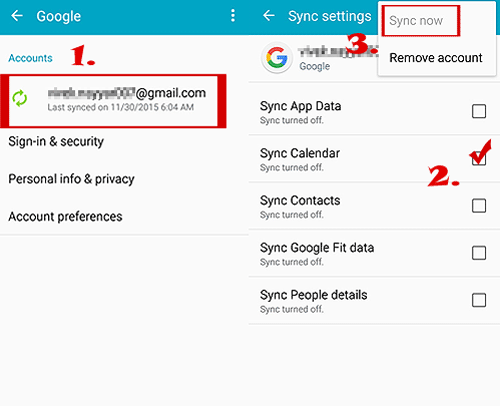
Dahası, Samsung Cloud'u kullanarak Samsung kişilerinizi de kaydedebilirsiniz. Samsung Cloud, Samsung tarafından sunulan ve kullanıcılara bulut depolama ve senkronizasyonda güvenli ve kullanışlı bir deneyim sunmayı amaçlayan bir bulut hizmetidir. Kişileri yönetebilir ve Samsung Cloud'da güvenli bir şekilde saklayabilirsiniz.
Ayrıntıları aşağıda bulabilirsiniz.
Adım 1: Samsung hesabınıza giriş yapın ve " Ayarlar "ı açın, " Bulut ve hesaplar " düğmesine dokunun, " Samsung Cloud "a tıklayın ve şimdi listede " Kişiler (Samsung hesabı) " simgesini açın.

Adım 2: " Verilerimi yedekle " seçeneğini göreceksiniz, üzerine dokunun. Burada, yedeklemek istediğiniz dosyaları işaretlemeli ve ardından ekranın alt kısmındaki " ŞİMDİ YEDEKLE " düğmesine tıklamalısınız.

Samsung Cloud ile rehber yedekleme işlemi başarısız olursa, sorunu çözmek için aşağıdaki makaleyi okuyabilirsiniz.
Samsung Cloud Yedekleme Başarısız Sorunu İçin 8 Basit Yöntem (Güncellendi)Samsung Smart Switch, Samsung'un kullanıcıların Samsung cihazlarından dosyaları yedeklemesi için tasarladığı resmi bir programdır. Bununla, kişileri Samsung telefonunuzdan kolayca alabilirsiniz. İşte adımlar.
Adım 1: Smart Switch'i bilgisayarınıza yükleyin ve Samsung telefonunuzu PC'ye bağlamak için bir USB kablosu kullanın. Programı ilk çalıştırdığınızda arayüz şu şekilde görünecektir.

Adım 2: Ana arayüzde " Yedekleme " butonuna tıklayın.
Adım 3: Çağrı ve Kişiler, Mesajlar, Uygulamalar, Resimler, Videolar ve daha fazlası dahil olmak üzere farklı veri kategorilerinin bir listesini göreceksiniz. Bilgisayarınıza yedeklemek istediğiniz diğer verilerle birlikte " Kişiler "i seçin. Her şey hazır olduğunda, yedekleme işlemini hemen başlatmak için " Tamam "ı tıklayın.
Bu yol, üçüncü taraf uygulaması olmadan Samsung kişilerinizi yedeklemenizi sağlayabilir. Ancak, önce Samsung kişilerini USB depolamaya aktarmanız ve ardından kişileri PC'ye kopyalamanız gerekir.
Adım 1: " Contacts " uygulamasına gidin, telefonunuzdaki " Menu " düğmesine tıklayın, " Import/Export " düğmesine basın. Listede " Export to .vcf file " veya " Export to USB storage " simgesini göreceksiniz, seçin. Şimdi, bu kişiler telefon belleğine kaydedilecektir.

Adım 2: Samsung'unuzu bilgisayarınıza bağlamak için USB kullanın ve kişilerinizi kaydettiğiniz klasörü bulabilirsiniz, klasörü bilgisayarınıza sürükleyip bırakabilirsiniz. Yani Samsung Galaxy S25/S24/S23/S22/S21/S20/S20+, vb.'de kişileri kaydetmenin yolu budur.
Daha Fazlasını Oku: Samsung kişilerinin kaybolması sorunuyla mı karşı karşıyasınız? Çözümü bulmak için bağlantıya tıklayın.
Tanıttığımız son yol, Samsung'daki kişileri yedeklemek için SIM kartını kullanan eski yoldur. Belki eski yoldur, ancak yine de işe yarar ve veri kaybını önleyebilir.
Adım 1: " Contacts " uygulamasına gidin ve ekranın sağ üst köşesindeki " ... "/" MORE " simgesine tıklayın. " Manage contacts " düğmesini seçin, " Import/Export " düğmesini işaretleyin ve " Export contacts " bölümünün altındaki " Export to " seçeneğini işaretleyin. Kişilerinizi Samsung'dan SIM karta kaydetmeye başlamak için " SIM Card " öğesini seçin.
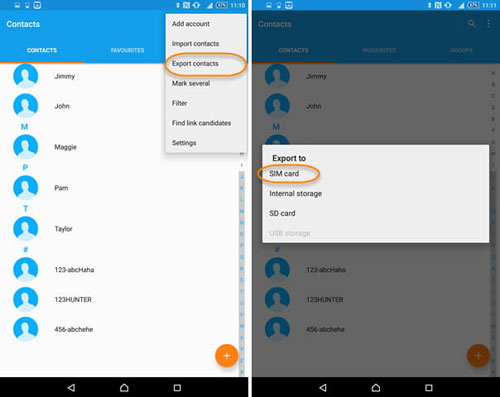
Adım 2: Samsung cihazınızı USB veya SIM Kart dönüştürücü kullanarak bilgisayarınıza bağlayın ve kişilerinizin kaydedildiği klasörü bulun, kişilerinizi yedeklemek için klasörü bilgisayarınıza sürükleyip bırakabilirsiniz.
Şimdilik, sizin için hangi yöntemin daha iyi olduğunu biliyor musunuz? Elbette, Coolmuster Android Assistant Samsung telefonunuzu etkili, profesyonel ve kolay bir şekilde yönetmek için en iyisidir. Samsung'unuzdaki tüm dosyaları yönetin, karşılaştığınız tüm sorunları tek bir tıklamayla çözün. Ve Coolmuster Android Backup Manager Samsung kişileri yedeklemek için de harika bir seçimdir. Bu kullanışlı programlar, telefonunuzu kaybetseniz bile zihninizi rahatlatabilir, çünkü tüm önemli dosyalarınızın zaten yedeklendiğini bilirsiniz. Verileri yalnızca 1 tıklamayla geri yükleyebilirsiniz.
Gelin deneyin, siz de sahibi olmayı hak ediyorsunuz.
İlgili Makaleler:
Kişiler Samsung'dan Bilgisayara Nasıl Aktarılır [6 Faydalı Yol]
Samsung Contacts Recovery: Samsung'da Contacts'ı Geri Yüklemenin En İyi 5 Yolu
Kişiler Samsung'dan Samsung'a Nasıl Aktarılır [Güncellendi]
Samsung Contacts Sync'in Google ile Kapsamlı Bir Nasıl Yapılır Kılavuzu





